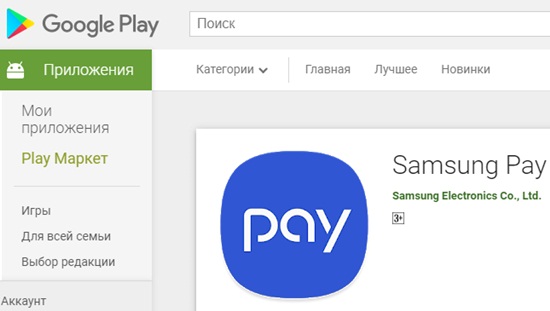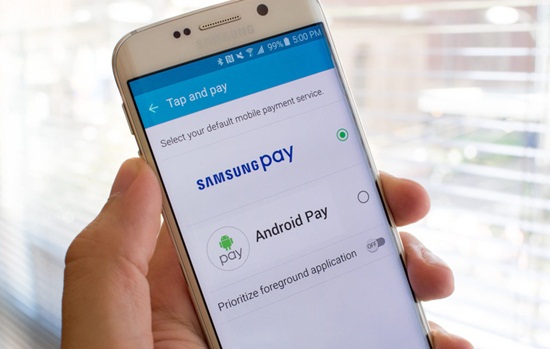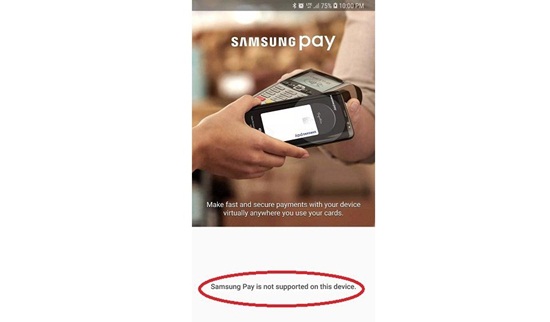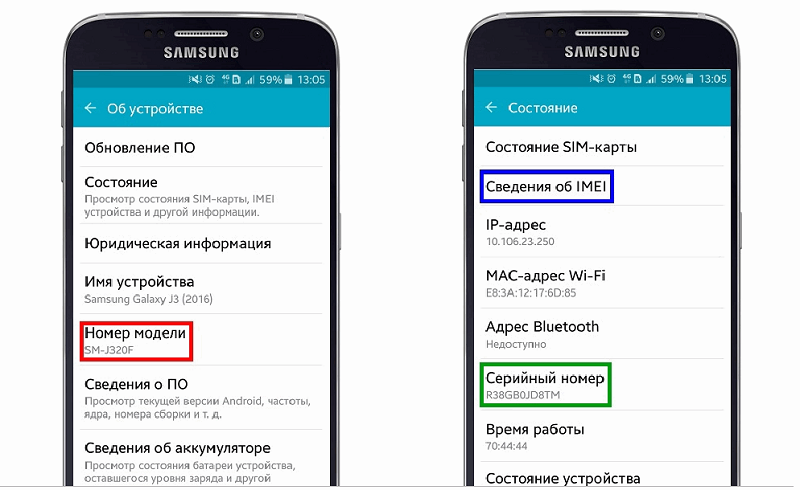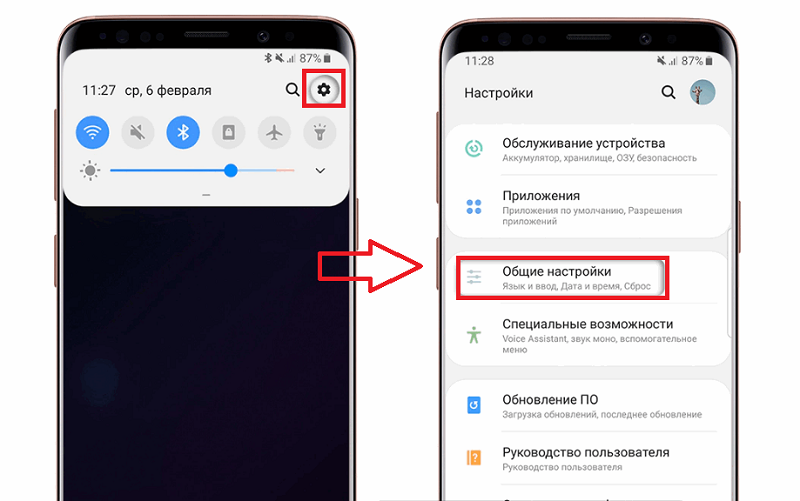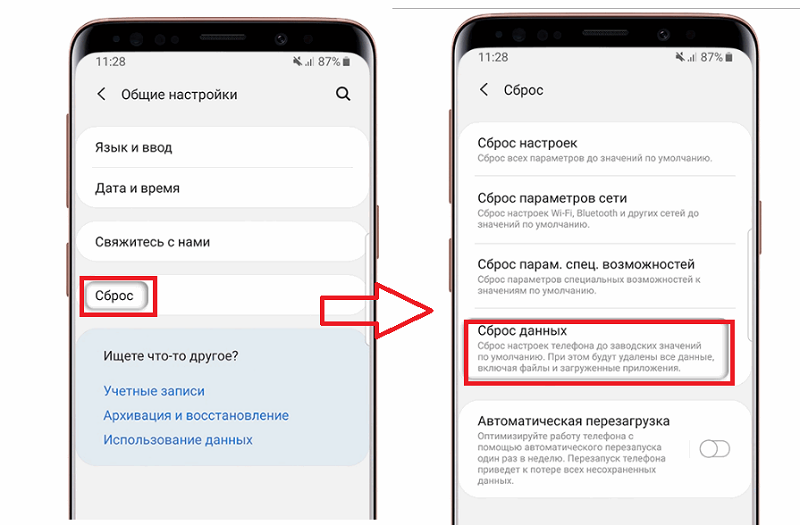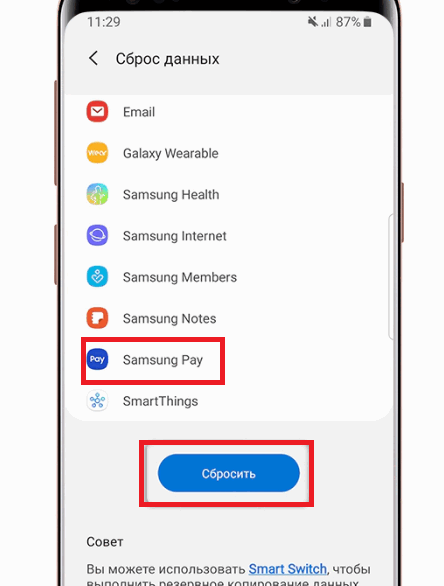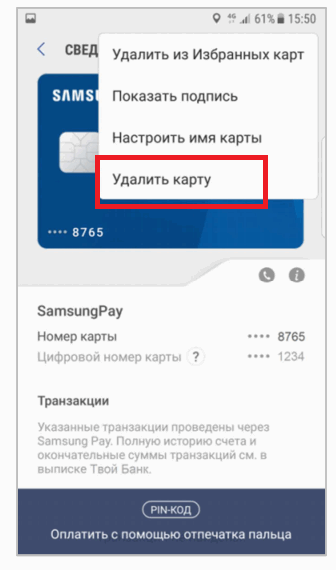Дата последнего обновления : 24-03-2023
Samsung Pay — это платежный сервис, с помощью которого вы можете совершать платежи своим смартфоном Galaxy.
Если на вашем смартфоне не открывается приложение Samsung Pay или появляется сообщение «Ошибка подключения к серверу», «Невозможно использовать Samsung Pay» или «Не поддерживается на этом телефоне», выполните перечисленные ниже рекомендации.

Примечание:
Сервис Samsung Pay доступен только на оригинальных смартфонах Samsung, предназначенных для распространения на территории Российской Федерации и Республики Беларусь (код региона SER).
1
Убедитесь, что ваша модель поддерживает работу сервиса Samsung Pay.
Откройте список совместимых устройств и найдите там свою модель смартфона.
- Если ваш смартфон Galaxy отсутствует в списке — к сожалению, сервис Samsung Pay не доступен на вашем устройстве.
- Если модель смартфона есть в списке — перейдите к следующему шагу.
2
Убедитесь, что у вас установлено приложение Samsung Pay, а не плагин для умных часов Samsung Pay (Watch plug-in).
Если у вас установлен плагин, в списке всех приложений не появится значок приложения Samsung Pay и запуск будет доступен только через магазин приложений.
Удалите плагин и установите приложение Samsung Pay для телефона из Galaxy Store.

3
Проверьте наличие обновлений для смартфона и приложения Samsung Pay.
Если есть доступные обновления — установите их. Некоторые обновления обязательны и требуются для корректной работы приложения.
4
Проверьте настройки даты и времени на телефоне.
Когда они установлены неверно, это может влиять на работу интернета и приложений.
Перейдите в Настройки > Общие настройки > Дата и время. Если у вас значения установлены вручную, попробуйте включить функцию Автоопределения времени и наоборот.
5
Подключите телефон к другому источнику интернета.
У текущего подключения может быть слабый сигнал, поэтому приложение работает некорректно. Попробуйте подключиться к другой точке доступа Wi-Fi или используйте мобильную сеть через другую SIM-карту.
6
Очистите данные приложения Samsung Pay.
В результате очистки из приложения будут удалены все личные данные и привязанные карты (платежные и карты лояльности). Чтобы снова начать пользоваться приложением, все данные и карты нужно будет внести заново.
7
Выполните сброс настроек смартфона.
Сброс настроек приведет к удалению всех данных с вашего устройства.
Мы настоятельно рекомендуем сделать резервную копию всех важных данных до сброса.
Помогите нам стать лучше. Нажмите кнопку отправки ниже и мы увидим вашу оценку статьи. Спасибо!
Благодарим за отзыв!
Платежные приложения для смартфона – удобные сервисы, с помощью которых можно совершать покупки. Но при их использовании могут возникать ошибки и ограничения доступа к функционалу. Так, если временно невозможно подключиться к Samsung Pay, то в первую очередь нужно определить причины появления проблемы и только после этого – возможные пути ее решения.
Содержание
- Как совершить подключение?
- Почему возникает проблема?
- Как устранить неполадки?
Как совершить подключение?
Для подключения к Самсунг Пей необходимо предпринять ряд действий:
- Скачать из магазина приложение Samsung Pay.
- Установить его и запустить.
- Войти в собственный профиль.
- С использованием мобильного устройства отсканировать свои отпечатки пальцев.
- Придумать и ввести пароль, прописать ПИН-код.
- Указать карту, с помощью которой планируется оплачивать совершаемые покупки. Для этого достаточно навести камеру на лицевой стороне пластика – система самостоятельно считает необходимые реквизиты.
- Ввести код подтверждения, который был получен по почте или через СМС.
Остается только оставить свою подпись, после чего можно приступать к использованию платежного сервиса. Чтобы приложение работало, смартфон не только должен поддерживать технологию NFC, но также обладать версией операционной системы от 4.4. Но даже при соответствии предъявляемым условиям есть риск возникновения проблемы, из-за которой временно невозможно подключиться к Samsung Pay.
Почему возникает проблема?
Получив сообщение от Самсунг пей «Ошибка подключения к серверу», нужно в первую очередь определиться с возможными факторами, из-за которых возникает сбой:
- неправильная прошивка. Она обеспечивает работу мобильного устройства. Ее некорректное использование может привести к нарушению функционирования любого приложения.
Зачастую смартфон работает на «модифицированной» прошивке. Отсутствие сертификации может стать причиной появления проблем с доступом к Самсунг пей;
- неправильно введенные дата и время. Если данные показатели не соответствуют текущему местонахождению, сервис блокирует доступ к денежным средствам;
- ошибки в операционной системе. Ни одно программное обеспечение нельзя назвать идеальным – они могут вступать в «конфликт» друг с другом, мешая работе всей ОС;
- сбой в сервисе. Проблемы могут сформироваться и в самом приложении. Как правило, сообщение в Samsung Pay «Ошибка подключения. Повторите попытку позже» по указанной причине возникает после выпуска обновления с нарушениями.
Не всегда удастся устранить ограничения с допуском. Сложности могут появиться в связи с глобальными факторами. К примеру, если перестанут работать сервера, на которых функционирует приложение. В этом случае сам пользователь мало что сможет сделать. Ему остается только ждать.
Как устранить неполадки?
Получив уведомление от Samsung pay о сбое подключения к серверу (повторите попытку позже) и определившись с причинами возникновения неполадок, можно переходить непосредственно к их устранению.
Если есть риск появления проблем из-за неправильной прошивки, нужно:
- Сверить код сборки с данными по прошивке, изучив раздел «О телефоне» в настройках мобильного устройства.
- Если программное обеспечение не соответствует требованиям производителя, необходимо провести его замену.
- Если причина кроется в использовании рут-прав, придется также поставить официальную версию ОС.
В случае с возникновением ошибки из-за неправильно поставленной даты или же времени, нужно только включить автоматическую синхронизацию данных с сервером. Для этого достаточно перейти в раздел «Дата и время» в настройках.
Универсальный вариант устранения проблемы – перезагрузить смартфон. Не редкость, когда подобные манипуляции помогают избавиться от ошибок в операционной системе.
Еще один общий способ заключается в сбросе настроек самого приложения. Чтобы такая операция помогла, нужно предпринять ряд действий:
- Открыть настройки мобильного устройства.
- Перейти в раздел «Общие настройки».
- Отыскать пункт «Сброс».
- Кликнуть по графе «Сброс данных».
- Среди доступных приложений выбрать Самсунг пей.
- Подтвердить манипуляции, кликнув по кнопке «Сбросить».
Одна из причин – неправильная привязка карты – может быть устранена за счет удаления и последующего добавления пластика. Для этого необходимо придерживаться конкретной инструкции:
- Для начала потребуется запустить приложение, ранее установленное на смартфоне.
- Выбрать проблемную карточку, которая должна быть использована для оплаты покупок.
- Открыть меню, кликнув по значку в виде трех вертикальных точек в верхнем правом углу.
- Выбрать позицию «Удалить карту».
- Система запросит подтверждение – нужно обязательно согласиться.
- Добавить карточку можно, отсканировав реквизиты с помощью камеры смартфона. Также предусмотрен вариант, когда пользователь может указать сведения вручную. Перед подтверждением важно тщательно проверить информацию на отсутствие ошибок.
- После этого появляется окошко, куда нужно поставить свою подпись. Она нужна для случаев, когда кассир попросит расписаться. Выступает в качестве дополнительной защиты от рисков использования приложения мошенниками.
- Остается только ввести шестизначный код, который поступает или на указанный номер телефона, или по прописанному адресу электронной почты.
Большая часть проблем с ограничением доступа обусловлена использованием неофициальных модификаций в работе ОС. Поэтому не следует применять рут-права на своем устройстве. Ограничтесь доступными легальными вариантами.
Если не удалось разрешить ошибки самостоятельно, остается только вариант с обращением за помощью к сотрудникам Samsung через службу поддержки. Для этого достаточно связаться с ними по номеру 8-800-555-55-55. Возможно, что получится дистанционно устранить проблему. Если же достичь цели не удалось, потребуется обратиться в сервисный центр.
Если у вас возникли проблемы с кошельком Samsung, не беспокойтесь — вы не одиноки! Многие пользователи Samsung сообщают о проблемах со своим кошельком, таких как медленная загрузка, ошибки при открытии приложения или просто отсутствие доступа к нему вообще.
К счастью, есть несколько простых шагов, которые вы можете предпринять, чтобы ваш Samsung Wallet снова заработал. В этой записи блога мы покажем вам, как устранять неполадки и устранять проблемы с Samsung Wallet, чтобы вы могли вернуться к управлению своими финансами на ходу.
Обновите свой телефон
Если у вас возникли проблемы с вашим Кошелек Samsung, первое, что вы должны сделать, это убедиться, что ваш телефон обновлен. Чтобы проверить, доступны ли какие-либо обновления, просто откройте меню «Настройки» на своем устройстве и выберите параметр «Обновления системы».
Здесь вы сможете увидеть, есть ли новые обновления программного обеспечения для вашего устройства. Если это так, просто следуйте инструкциям по их установке. Как только ваш телефон будет обновлен, пришло время проверить само приложение. Убедитесь, что на вашем устройстве установлена последняя версия Samsung Wallet. Для этого откройте приложение Play Store и найдите «Samsung Wallet».
Когда вы найдете его в списке результатов, нажмите «Обновить», чтобы установить последнюю версию приложения. После завершения обновления попробуйте снова запустить приложение. Если проблема не устранена, рекомендуется перезагрузить устройство. Это может помочь удалить все временные файлы или настройки, которые могут вызывать проблемы с приложением.
Если ни один из этих шагов не решит вашу проблему, вам может потребоваться обратиться в службу поддержки Samsung для получения дополнительной помощи. Их представители могут дать более подробные рекомендации по устранению неполадок с учетом вашей конкретной ситуации. Они даже могут порекомендовать ремонт или замену вашего устройства, если это необходимо.
Кроме того, вы также можете проверить онлайн-форумы или сайты социальных сетей, таких как Reddit, чтобы узнать, есть ли у других пользователей аналогичные проблемы и какие решения они, возможно, нашли. Надеемся, что независимо от того, как вы решите действовать, эти шаги помогут вам исправить некорректную работу Samsung Wallet.
Перезагрузите устройство
Если проблема с Samsung Wallet еще не устранена, ключом может быть перезагрузка устройства. Этот процесс может помочь исправить любые программные сбои, которые мешают правильной работе приложения.
Чтобы перезагрузить устройство, нажмите и удерживайте кнопку питания, пока на экране не появится меню. Затем выберите опцию «Перезагрузить» или «Перезагрузить», чтобы завершить процесс. После перезагрузки устройства запустите Samsung Wallet и посмотрите, устранена ли проблема.
Если перезагрузка устройства не помогает, попробуйте удалить и переустановить приложение Samsung Wallet. Для этого зайдите в настройки своего телефона и выберите «Приложения» или «Приложения». Найдите «Samsung Wallet» в списке приложений и коснитесь его. Выберите «Удалить», чтобы удалить приложение с вашего устройства.
После этого откройте Google Play Store, найдите «Samsung Wallet» и установите его снова. Посмотрите, работает ли этот метод и можете ли вы использовать Samsung Wallet, как раньше.
Очистить кеш и данные
Очистка кеша и данных для Samsung Wallet — важный шаг при устранении неполадок с приложением. Это обеспечит удаление любых поврежденных данных из приложения и правильную загрузку новых данных.
Чтобы очистить кеш и данные для Samsung Wallet, выполните следующие действия:
- Откройте Настройки на вашем устройстве.
- Нажмите на Приложения или Диспетчер приложений.
- Найдите Samsung Wallet в списке установленных приложений.
- Нажмите на Хранилище.
- Нажмите на «Очистить кеш» и «Очистить данные».
- Подтвердите действие, нажав OK.
После завершения этого процесса перезагрузите телефон и попробуйте снова использовать Samsung Wallet, чтобы убедиться, что проблема решена.
Проверить на совместимость
Если ваш Samsung Wallet не работает, первое, что вы должны сделать, это проверить совместимость. Для правильной работы приложения Samsung Wallet требуются определенные аппаратные и программные характеристики. Чтобы убедиться, что ваш телефон совместим с приложением Samsung Wallet, вы можете посетить веб-сайт Samsung и проверить список совместимых устройств.
Если вашего устройства нет в списке на веб-сайте, это может означать, что ваше устройство не поддерживает приложение. Если ваше устройство есть в списке, но приложение Samsung Wallet по-прежнему не работает, вы можете попробовать другие решения, упомянутые в этом посте.
Проверить наличие обновлений программного обеспечения
Когда Samsung Wallet перестает работать, важно убедиться, что у вас установлена последняя версия приложения. Обновления программного обеспечения часто включают в себя важные исправления ошибок и улучшения производительности, поэтому рекомендуется постоянно обновлять их.
Чтобы проверить наличие обновлений, откройте Google Play Store и выполните поиск «Samsung Wallet». На странице приложения вы увидите опцию «Обновить», если доступна новая версия. Коснитесь этой опции, а затем дождитесь завершения процесса загрузки и установки, прежде чем снова запускать приложение.
Если у вас нет доступа к Google Play Store или у вас возникли проблемы с обновлением Samsung Wallet, попробуйте посетить официальный веб-сайт поддержки Samsung. Там вы можете найти подробные инструкции о том, как вручную загрузить и установить последнюю версию приложения.
Переустановите приложение
Переустановка приложения означает удаление приложения с вашего устройства, а затем его повторную загрузку и установку. Это может быть полезно при решении проблем с приложением, таких как сбои, зависания или другие ошибки. Вот как вы можете переустановить приложение:
- Удаление приложения: перейдите в «Настройки» > «Приложения» > «Имя приложения» > «Удалить». Подтвердите действие, нажав «ОК».
- Загрузите приложение еще раз: откройте магазин Google Play и найдите приложение, которое хотите переустановить. Нажмите на приложение, а затем нажмите «Установить».
- Установите приложение: следуйте инструкциям на экране, чтобы установить приложение на свое устройство.
- Войти: если приложению требуется учетная запись, войдите, используя данные своей учетной записи.
Переустанавливая приложение, вы, по сути, начинаете работу с приложением заново, что иногда может решить любые проблемы, с которыми вы сталкиваетесь. Важно помнить, что вы можете потерять все сохраненные данные или настройки в приложении, переустановив его.
Если у вас есть смартфон Samsung, вы, вероятно, использовали Samsung Pay для совершения платежей. Это быстрый и удобный способ совершить покупку с телефона или смарт-часов, даже если вы забыли кошелек. Однако, как и любое приложение, Samsung Pay не застрахован от случайных ошибок или сбоев и не будет работать должным образом. Вот некоторые проблемы с Samsung Pay и способы их устранения.
БЫСТРЫЙ ОТВЕТ
Есть много причин, по которым ваш Samsung Pay не будет работать. Это может быть проблема совместимости устройств, проблемы с платежным терминалом (особенно старые), ошибки подключения и транзакции или несовместимость карты.
ПЕРЕЙТИ К КЛЮЧЕВЫМ РАЗДЕЛАМ
Совместимость устройств
Райан Хейнс / Android Authority
Существует множество причин, по которым Samsung Pay может не работать на вашем устройстве. Первое, что вам нужно проверить, это совместимость устройств. Хотя приложение для мобильных платежей доступно на каждом флагмане Samsung, оно было запущено только недавно на некоторых телефонах Samsung среднего и начального уровня. Вот устройства, поддерживающие Samsung Pay:
- Galaxy S: все устройства, восходящие к серии Galaxy S6.
- Galaxy Note: все устройства возвращаются к Galaxy Note 8.
- Все смартфоны Galaxy Z Fold и Z Flip
- Галактика А: Галактика А53, А52, А51, А50, А42, А32, А71, А70, А13
- Умные часы: все умные часы, восходящие к серии Samsung Gear S2.
МСТ не работает
MST (магнитная безопасная передача) — это функция, позволяющая совершать платежи с помощью устройства чтения карт, не поддерживающего NFC. Он дублирует эффект считывания вашей карты на машине и позволяет использовать Samsung Pay где угодно. Если вы привыкли платить с помощью MST, вас может удивить, что эта функция больше не работает. Samsung постепенно отказывается от него на некоторых рынках, а новые смартфоны Samsung (начиная с серии Galaxy S21) не поддерживают MST. Вы все еще можете использовать его на старых устройствах.
Samsung Pay дает сбой или не отвечает
Эдгар Сервантес / Android Authority
Вот что вы можете попробовать, если Samsung Pay дает сбой или не отвечает.
- Перезагрузите телефон: простой перезагрузки телефона может быть достаточно, чтобы решить проблему сбоя приложения. Ознакомьтесь с нашим руководством по перезагрузке телефона Samsung, если он завис или не отвечает.
- Удаление и повторное добавление карты. Если Samsung Pay не работает, когда вы пытаетесь совершить покупку, проблема может заключаться в конкретной карте. Удалите карту и добавьте ее снова. Повторная авторизация карты должна решить проблему.
- Очистите кеш или перезагрузите приложение. Убедитесь, что вы используете последнюю версию приложения Samsung Pay. Если у вас возникли проблемы с тем, что приложение не отвечает, возможно, вам придется сбросить его. Перейдите в «Настройки» > «Приложения» (или «Диспетчер приложений») > Samsung Pay > «Хранилище» и нажмите «Очистить кеш». Если это не решит проблему, вернитесь в то же меню и нажмите «Очистить хранилище». Помните, что очистка хранилища приведет к полной перезагрузке приложения, поэтому вам придется войти в свою учетную запись и снова добавить карты. Вы также потеряете историю транзакций.
На телефоне появляются сообщения об ошибках Samsung Pay
Джо Хинди / Android Authority
В Samsung Pay появляются различные типы сообщений об ошибках.
- Ошибка платежа: при сбое транзакции вы увидите сообщение об ошибке платежа. Хотя, скорее всего, это проблема с платежным терминалом. Подождите, пока истечет таймер сообщения об ошибке, и повторите попытку оплаты. Приложение повторно отправит данные, которые будут более совместимыми, если устройство чтения карт или терминал не были обновлены.
- Ошибка «Платеж не распознан». Если вы видите ошибку «Платеж не распознан», убедитесь, что на вашем телефоне включена функция NFC. Откройте раскрывающийся список уведомлений и прокрутите параметры быстрых настроек. Нажмите на значок NFC, если он отключен. Убедитесь, что вы также дождались сообщения «проведите / коснитесь для оплаты» на платежном терминале, прежде чем пытаться совершить покупку. Наконец, убедитесь, что вы держите телефон правильно. На некоторых устройствах чтения карт NFC-чип может находиться в нестандартных местах.
- Ошибка подключения Samsung Pay: приложению требуется стабильное подключение к Интернету (Wi-Fi или мобильные данные) для добавления или удаления карт. Но вы должны быть в состоянии заплатить за что-то без данных. Однако Samsung Pay ограничивает количество возможных офлайн-транзакций. Если вы преодолели порог, вы увидите ошибку подключения при попытке совершить платеж.
- Ошибки транзакций: вы получите ошибки транзакций, если на вашей карте недостаточно средств, платежный терминал не поддерживает NFC или MST (на старых смартфонах Samsung) или чехол вашего телефона блокирует чип NFC. Вы также не сможете совершить платеж, если забыли свой PIN-код Samsung Pay или если не работает аутентификация телефона по отпечатку пальца или по лицу.
Почему я не могу добавить свою карту в Samsung Pay?
Эдгар Сервантес / Android Authority
Вам нужно будет связаться с вашим банком или поставщиком карты, если вы видите ошибку «карта не может быть зарегистрирована». Карта, скорее всего, несовместима с Samsung Pay. Это происходит с некоторыми дебетовыми картами, которые предназначены только для использования в автономном режиме, особенно с теми, которые не являются дебетовыми картами Visa или Mastercard. Вы можете найти полный список поддерживаемых банков и карт здесь.
Это также может быть проблема с банковской сетью, которая прерывает процесс аутентификации. В этом случае попробуйте добавить карту позже.
Samsung Pay поддерживает не более десяти дебетовых или кредитных карт. Вы не сможете добавлять новые карты сверх лимита. Удалите карты, которые вы не используете, чтобы освободить место для любых новых, которые вы хотите добавить. Вы можете добавлять неограниченное количество подарочных карт в Samsung Pay.
Я не могу найти приложение Samsung Pay
Эдгар Сервантес / Android Authority
Samsung Pay не предустанавливается на новые смартфоны Galaxy. Вы можете скачать Samsung Pay с Google Play магазин или Galaxy Store на телефоне.
На некоторых рынках Samsung заменяет Samsung Pay на Samsung Wallet. Приложение Wallet имеет те же функции, что и Samsung Pay, но добавляет дополнительные функции, такие как информация о здоровье, посадочные талоны и цифровые ключи. Ваше приложение Samsung Pay могло быть автоматически обновлено до Samsung Wallet.
Что мне делать, если я потеряю свой телефон?
Если вы потеряли свой телефон, вы можете удаленно стереть с него все данные, включая информацию о Samsung Pay. Во-первых, убедитесь, что функция «Найти мой мобильный» включена на вашем устройстве. Вы не можете удаленно стереть свой телефон, если эта функция не включена, когда вы его теряете. Для этого перейдите в «Настройки»> «Биометрия и безопасность»> «Найти мой мобильный» и включите его.
Если функция включена, перейдите к Найди мой мобильный страницу, чтобы найти свой телефон, и коснитесь «Стереть», чтобы полностью стереть его.
Что произойдет, если физическая карта, добавленная в Samsung Pay, будет утеряна или украдена?
Эдгар Сервантес / Android Authority
Немедленно свяжитесь с вашим банком или поставщиком карты, чтобы отменить ее, если физическая карта потеряна или украдена. После отмены карты Samsung Pay также автоматически заблокирует карту для мобильных платежей.
Часто задаваемые вопросы
Безопасен ли Samsung Pay?
Да, Samsung Pay безопасен. Приложение использует токенизацию для создания уникального идентификатора для совершения транзакций, и Samsung не хранит фактическую информацию о вашей карте. Перед совершением платежа вы должны авторизовать все транзакции с помощью PIN-кода, отпечатка пальца или сканирования лица. Функция безопасности Samsung Knox защищает ваш телефон от вредоносных программ и других угроз безопасности.
Могу ли я использовать Samsung Pay при поездке за границу?
Вы можете использовать Samsung Pay за границей, если карты, которые вы добавили в приложение, также работают на международном уровне. У вас будут те же курсы конвертации валюты и комиссии при использовании карты через Samsung Pay.
Почему я не могу удалить Samsung Pay со своего телефона?
Samsung Pay предустановлен на старых смартфонах Galaxy. Вы не сможете удалить приложение, но можете отключить его, если не планируете использовать мобильные платежи.
Комментарии
Samsung Pay — это услуга мобильного кошелька, которую производитель Samsung предлагает владельцам одноименных мобильных устройств. Основная цель этого мобильного платежного сервиса — заменить пластиковую карту в кошельке.
В настоящее время каждое новое устройство Самсунг оснащено Samsung Pay. Платформа доступна в таких странах, как США, Великобритания, Индия, Сингапур, Россия, Беларусь и многие другие. Е
Пользователи сервиса иногда сталкиваются с проблемой, что перестал работать Samsung Pay, ошибка подключения к системе, невозможно выполнять транзакции. Если программа на телефоне отображается как «несовместимое приложение», самое время заняться поиском причины неполадки и ее устранением.
Пользователи используют эту платформу, потому что не хотят постоянно носить с собой много карточек, не помещающихся в обычный кошелек. Samsung Pay позволяет добавить много карт в свое устройство, чтобы избавиться от лишних хлопот. Но когда мобильный кошелек не открывается, начинаются проблемы.
Огромное количество пользователей уже сталкивались с проблемой при попытке использовать Самсунг Пей. Одни не смогли подтвердить свою учетную запись как с помощью аутентификации по отпечатку пальца, так и посредством проверки PIN-кода. Другие не могут добавить платежную карту.
Что же делать? Об этом расскажем дальше.
Содержание
- Почему не работает Samsung Pay и как исправить проблему?
- Способ 1: Прошивка для Samsung Pay соответствует стране нахождения
- Способ 2: Настройки даты и времени правильны для фактического местоположения
- Способ 3: Перезагрузка телефона
- Способ 4: Сброс системы Samsung Pay
- Способ 5: Удаление и добавление новой карты
- Бонусный совет: Управление данными смартфона с AnyTrans для Android
Предлагаем к ознакомлению 5 способов, чтобы исправить неполадки мобильного кошелька.
Способ 1: Прошивка для Samsung Pay соответствует стране нахождения
Прошивка является неотъемлемой частью любого мобильного устройства, будь то мобильный телефон или компьютер. В Интернете есть множество приложений, которые зависят от прошивки, особенно платежных мобильных сервисов. Последние не будут работать, если устройство не сертифицировано, небезопасно и микропрограмма не соответствует.
Проблема «почему не работает Самсунг Пей» может возникнуть из-за несоответствия прошивки. Неправильная прошивка может привести к тому, что сервис не срабатывает, отображается как «несовместимое приложение».
Проверить прошивку можно так:
- Нажмите на значок «Настройки» в главном меню.
- Прокрутите вниз, проведя пальцем по экрану и нажав опцию «О телефоне».
- Проверьте номер сборки и сопоставьте его с тем, который доступен в стране фактического нахождения.
Если микропрограмма не совпадает, необходимо заменить ПЗУ устройства Samsung на ПЗУ, которое доступно для определенной страны. В противном случае перейдите к следующему совету.
Способ 2: Настройки даты и времени правильны для фактического местоположения
Дата и время действительно имеют значение, особенно в мобильных кошельках, таких как Samsung Pay. Чтобы использовать такие платежные сервисы, необходимо сохранять точную дату и время мобильного устройства.
Если не запускается Самсунг Пей, проверьте правильность этих данных. При необходимости измените дату и время:
- Нажмите значок «Настройки» и выберите «Дата и время».
- Кликните «Автоматическая дата и время».
При таких настройках смартфон будет автоматические настраивать время от сети.
Способ 3: Перезагрузка телефона
Если вышеперечисленные способы не помогли, и временно невозможно подключиться к Samsung Pay, можно перезагрузить мобильный телефон. Как ни странно, обычная перезагрузка может решить множество проблем в том числе нивелировать внесенные ранее несанкционированные изменения.
Чтобы перезагрузить устройство, удерживайте кнопку питания в течение нескольких секунд и нажмите кнопку «Перезагрузка».
Способ 4: Сброс системы Samsung Pay
Если Samsung Pay не запускается на Android, можно попробовать сбросить приложение, чтобы устранить проблему. Обновление удалит все неправильные настройки, которые способны привести к прекращению работы службы.
Очистить данные Самсунг Пей можно так:
- Зайдите в настройки смартфона, нажав на соответствующий значок.
- Нажмите на «Диспетчер приложений» и выберите службу, которую хотите перепрошить.
- Теперь нажмите «Хранилище» и кликните «Очистить данные», чтобы перезагрузить сервис.
Способ 5: Удаление и добавление новой карты
Если вышеперечисленные решения не помогли, Samsung Pay не подключается, попробуйте удалить существующую карту в личном аккаунте и добавить новую.
- Откройте платежную платформу на устройстве.
- Выберите карту, которую хотите удалить, и нажмите «Удалить карту».
- Пройдите аутентификацию отпечатком пальца или введением пин-кода.
- Нажмите «Добавить карту» в центре экрана. Отсканируйте карту с помощью камеры и введите информацию о карте.
- Согласуйте условия и введите цифровую подпись.
После этих манипуляций ошибка Samsung Pay «сбой подключения к серверу» должна исчезнуть.
Бонусный совет: Управление данными смартфона с AnyTrans для Android
Что такое AnyTrans для Android? Это файловый менеджер Андроид, который позволяет управлять телефонами / планшетами с этой ОС разумным и удобным способом. Этот инструмент поддерживает практически все устройства, работающие под управлением от Android 4.0 до Android 8.1 (Oreo) любых производителей, включая Samsung, Huawei, Motorola, Xiaomi и других.
Представьте данные Самсунг в интуитивно понятном формате, удобном для просмотра и редактирования всех файлов на ПК или Mac.
Служба позволяет передавать файлы с одного устройства на другой (будь то телефон, планшет или компьютер) для локального резервного копирования.
AnyTrans поддерживает файлы различных типов, включая фотографии, музыку, видео, контакты, сообщения, журналы вызовов, книги, приложения и так далее.
Скачать службу можно совершенно бесплатно.
Как установить ЭниТренс:
- Скачайте установочный файл с одного из проверенных источников.
- Запустите процесс установки, поочередно нажимая «Далее».
- Откройте AnyTrans для Андроид и подключите все свои устройства к компьютеру с помощью USB-кабелей.
- Нажмите «Мои файлы», и все файлы на Android-устройстве будут отображены. Теперь кликните кнопку «Обновить», затем «Настройки», чтобы задать путь экспорта.
- Щелкните кнопку «Добавить / Создать папку» и создайте папку.
- Выберите «Отправить на ПК / Mac», чтобы загрузить файлы.
- Щелкните «Переименовать» и дайте новые названия файлам и папкам. С помощью команды «Удалить» можно убрать ненужные элементы.
Ситуация, что через Samsung Pay не проходит оплата, может быть очень расстраивающей, особенно когда необходимо срочно произвести платеж. Но, уверены, вышеизложенные советы помогут решить проблему, а утилита AnyTrans сохранит все нужные файлы на других устройствах.